Как да заключите защитната стена
Намерете папката с изпълнима програма, която искате да блокирате. Ако трябва да го намерите на прекия път, щракнете с десния бутон на мишката и изберете "Properties". В област, наречена "Местоположение" пътя до изпълнимия файл, името на който ще бъде приблизително по следния начин: "C: \ Program Files \ Game \ Gamefile.exe". От тук можете да придвижете се до правилната папка.
Щракнете върху "Старт", след това "Run", тип "wscui.cpl," без кавичките и натиснете Enter. Така че можете да стартирате "Център за сигурност Windows». Уверете се, че опцията е активирана «На» (или "On") и след това върху Защитна стена на Windows. Ако защитата не е активирана, изберете раздела "Общи настройки" и натиснете «На».
Изберете раздела "Изключения" и превъртете през списъка с програми и услуги. Ако правилното приложение в списъка, махнете отметката в квадратчето до името си, като кликнете върху него. Това ще се заключи в програмата. Ако е необходимо, премахнете отметката от "показва уведомление, когато защитната стена на Windows блокира програмата", програмата беше блокиран без уведомяване на потребителя.
Добавете желаната програма в списъка, ако той отсъства. Изберете "Добавяне" и след това "Преглед". Отидете до желаната папка, изберете изпълнимия файл (* .EXE) и натиснете "Open". Програмата ще бъде добавен към списъка на защитната стена. Уверете се, че програмата се добавя към списъка на блокираните. Превъртете надолу в списъка, да го намерите и премахнете отметката за да активирате ключалката.
В поредица от операционната система "Windows" е интересна функция. Когато потребителят напусне компютъра за известно време, компютърът автоматично се заключва. От една страна, функцията е много полезна, но от друга страна, ако няма кой да се скрие съдържанието на компютъра, функцията е само една досада. Така например, потребителят като скрийнсейвър, но след 5 минути бездействие, системата ще се появи на заключването на екрана.

За да се премахне трайно заключва десктопа на компютъра ни, се процедира по следния начин. Намаляване на всички отворени прозорци, ако има такава е налична, и щракнете с десния бутон върху работния плот. Изберете реда "Опции". Необходимостта да изберете прозорец "скрийнсейвър", който се отваря. Намерете стойността на "Защита с парола" в този раздел, кърлежи, като натиснете левия бутон на мишката. Кликнете върху "Прилагане" или "ОК". Насладете се на резултата. Когато системата се срива, този метод може да не работят. Необходимо е да отида в "дебрите" на системните настройки.
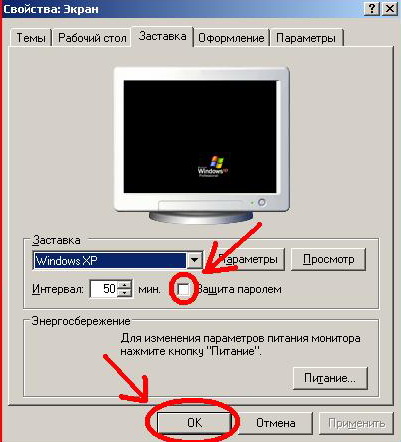
Изпълнете командата "Run" от менюто "Старт". Въведете стойност "gpedit.msc" и отиде в "Група политика." В прозореца, търси папката "Административни шаблони" - "Системата" - "Възможности Ctrl + Alt + Del" - "Предотвратяване на заключване на компютър". Lock все още не е изчезнала, а това се случи, ние да преминете към следващия метод.
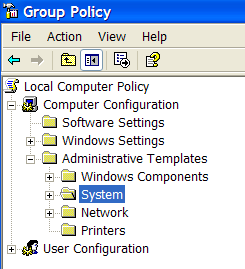
Трябва да изпълнявате прозореца с "System Properties". "Старт" - "Control Panel" - "Свойства на системата". Изберете раздела "Разширени" - "Околна среда променливи". В този прозорец, изберете променлива "PATH" и да го отворите с двойно кликване. Полето за информация вход отразява стойността на променливата "% SystemRoot% system32;% SystemRoot%;% SystemRoot% system32WBEM". Натиснете бутона "ОК". Ако видите, че има и други променливи, които не ги премахнете.

Има ситуации, когато е необходимо да се ограничи достъпа до папка на вашия компютър. Това се прави обикновено за сигурността и поверителността на данните. Когато работите у дома, това не е толкова голям проблем. Но ако имате по време на работа имат общ файлов сървър, който съхранява богата достъпна за всеки информация, проблемът за запазване на лични файлове излишно става много по-сериозни. Какво е решението? За да се гарантира личната ви информация не се наблюдаваше всичко, задаване на парола на папка.

За да зададете парола в папка, има много програми, които работят на същия принцип и се различават само по външен интерфейс и някои melochami.Eto програми като: Zserver Suite, Folder Guard, MyFolder, Hide Folders, Locker. Помислете принципа на тяхното действие върху MyFolder програма проба. Тя знае как да скриете папки, криптиране и сложи парола на папки, файлове, снимки и др. Отделно от факта, че папките са останали скрити от любопитни очи, те все още не могат да бъдат отстранени (без ваше разрешение).
Между другото, ако защитеното папката преместен в друга логически дял, или на сменяеми носители, тя ще остане защитена. Това ще ви позволи да защитите информацията си от кражба, загуба на данни и нарушаване на поверителността. Дали това е вашето дете, приятел, колега, дори и вирус, червей или шпионски софтуер програма за вашите файлове и папки, достъп да получат нищо и никой не може.
Така че, ако има програма на твърдия диск, да го инсталирате и стартирате. Намери изскачащ бутон «Нова» прозореца и да се създаде защитена папка. На следващо място, програмата ще ви попита за паролата си в тези области с потвърждението, наречена папка и да се покаже мястото, както и укажете пълния път, за да го използвате бутоните «Browse». Сега натиснете «Създай» и имате папка с парола.
Тази папка ще бъде показан в главния прозорец на програмата. Щракнете с десния бутон на бутон, можете да отключите папка (Unlock) или заключване (Lock). Единственият недостатък на тези програми - за да заключите или отключите папката, отворете прозореца и направим нашите планове там. Ако впоследствие програмата по някаква причина е отстранен, няма да бъде в състояние да влязат в защитената вас папка.
Когато се опитате да отидете на заключена папка, но звукът на бъгове хора не получават нищо. За да получите достъп до него трябва да отворите програмата от и въведете паролата.